[Atualizado em 2025] Como Desfocar uma Imagem de Forma Rápida e Fácil
Já olhou para uma foto incrível que poderia ter ficado ótima, mas ficou borrada? Entendemos que não é a melhor sensação do mundo, especialmente quando você é apaixonado por fotografia. Então, o que fazer em seguida? Como desfocar uma imagem? É sobre isso que vamos discutir hoje neste artigo.
Parte 1. Como Desfocar Imagens no Photoshop
Às vezes, suas fotos podem não sair como esperado e é aí que o Adobe Photoshop pode ajudar a aprimorar suas imagens. No entanto, você precisa ter em mente que o resultado pode não ser tão perfeito quanto a foto original que estava nítida.
O Photoshop ajuda o usuário a desfocar a imagem com a imagem original. Mas o Adobe Photoshop aprimora bastante a imagem e oferece ótimos resultados comparado à imagem borrada com a qual você começou.
Como desfocar imagens? Abaixo estão os passos para aprimorar uma imagem com a ajuda do Adobe Photoshop, que atua como um aplicativo ideal para desfocar imagens.
Usar Máscara de Desfoque
O Adobe Photoshop pode ajudá-lo a desfocar uma imagem facilmente com o recurso de máscara de desfoque. Aqui estão os passos para começar.
- 1. Abrir a imagem que você deseja editar selecionando Arquivo > Abrir
- 2. Agora, vá para o painel de Camadas localizado no lado direito da tela
- 3. Clique com o botão direito na parte da imagem que você deseja desfocar e selecione - Converter em Objeto Inteligente
- Agora, clique em Filtro> Nitidez > Máscara de Desfoque
- Você pode alterar os seguintes parâmetros com a ajuda dos controles deslizantes que aparecem na nova janela
- Clique em OK quando estiver satisfeito com os resultados
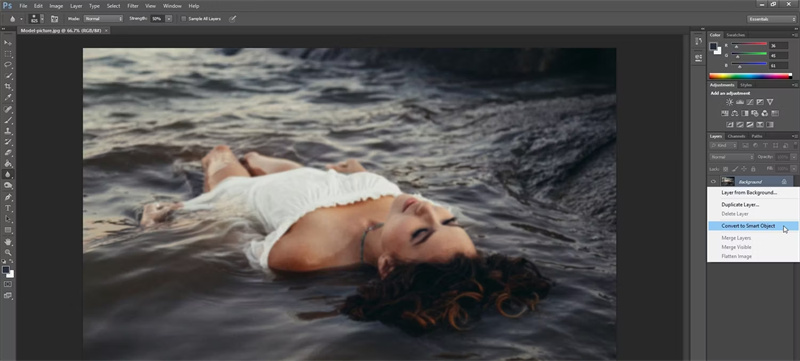
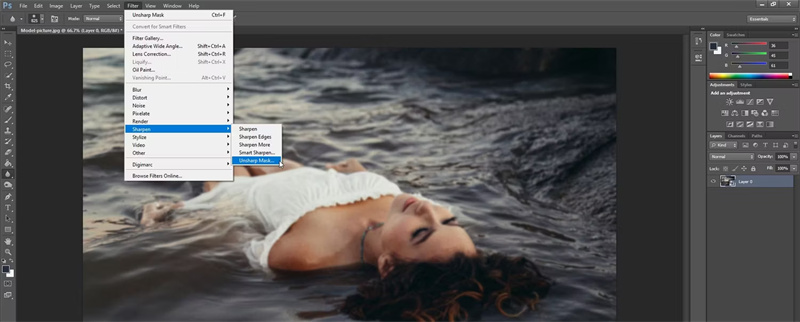
Quantidade - para a intensidade do efeito de nitidez.
Raio - para a largura do efeito de nitidez.
Limite - para a nitidez geral da foto.
Usar Ferramenta de Nitidez Inteligente
A ferramenta de nitidez inteligente vem com vários recursos adicionais e exclusivos em comparação com a Máscara de Desfoque. Embora ambas as ferramentas ajudem a aprimorar as imagens, a nitidez inteligente é usada para aprimoramentos direcionados, pois ajuda a minimizar o ruído nas áreas suaves com baixo contraste.
Aqui estão os passos para usar a ferramenta de nitidez inteligente
- 1. Abrir a imagem no Photoshop
- 2. Selecionar a camada da imagem no painel de camadas e pressionar Ctrl+J para duplicá-la
- 3. Clicar com o botão direito na camada duplicada e selecionar a opção Converter em Objeto Inteligente
- 4. Selecionar Filtro> Nitidez> Nitidez Inteligente e uma caixa de diálogo aparecerá na sua tela
- 5. Selecionar a opção Padrão no menu presente
- 6. Selecionar a nitidez desejada, Quantidade e raio e clicar em Ok quando estiver satisfeito com os resultados
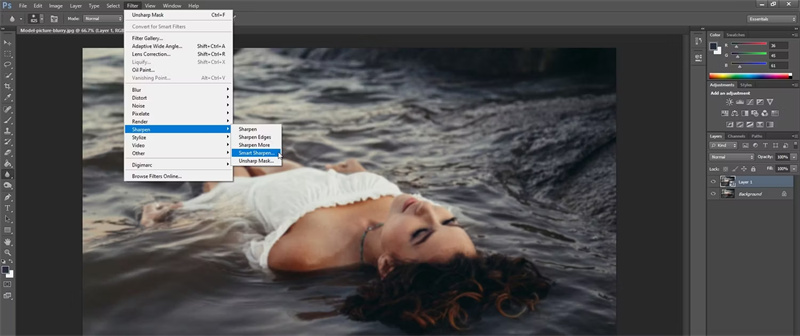
Parte 2. Como Desfocar Imagem Gratuitamente com GIMP
Se você não tem o aplicativo Photoshop, pode baixar o GIMP. Este é um programa gratuito e contém várias opções semelhantes ao Photoshop.
Para desfocar a imagem no GIMP, você precisa seguir os seguintes passos:
- 1. Abrir o aplicativo GIMP e pressionar Ctrl + O para abrir a imagem que deseja editar
- 2. Agora, selecione a ferramenta de Desfoque/Nitidez na caixa de ferramentas
- 3. Selecione a ferramenta de Nitidez e ajuste o tamanho do pincel e outras opções para clicar e arrastar as partes da imagem que você deseja aprimorar
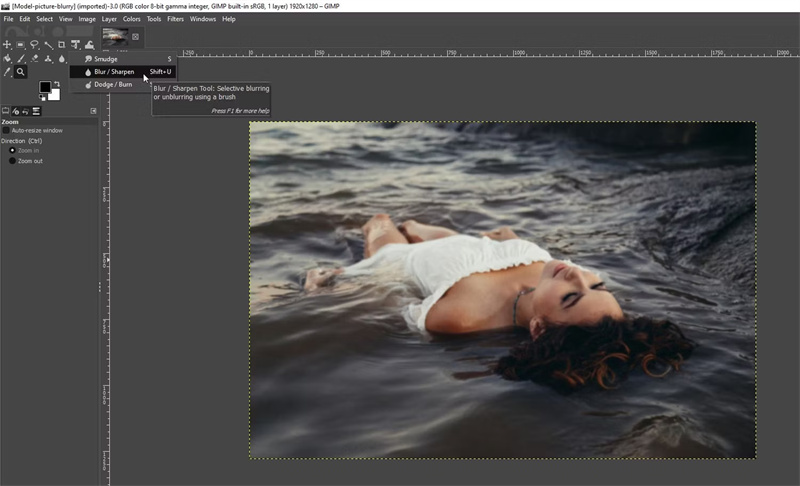
Parte 3. Como Desfocar uma Imagem Online
Existem muitas alternativas ao Photoshop, além do GIMP, para desfocar imagens, e o Fotor é uma dessas alternativas. Vamos descobrir mais sobre ele.
O Fotor é um editor de imagens que funciona online e permite desfocar imagens gratuitamente. Ele permite editar suas imagens com uma infinidade de efeitos e também possui opções para desfocar a imagem, respondendo à sua pergunta: "Como desfocar uma imagem online?".
Ele tem uma interface simples e você pode acessá-lo no menu suspenso Ajustes Básicos do lado esquerdo da sua tela. Depois, basta ajustar o controle deslizante de Nitidez e fazer as edições desejadas. A ferramenta oferece edições gratuitas com recursos básicos, porém você precisará pagar para usar os recursos mais avançados do Fotor.
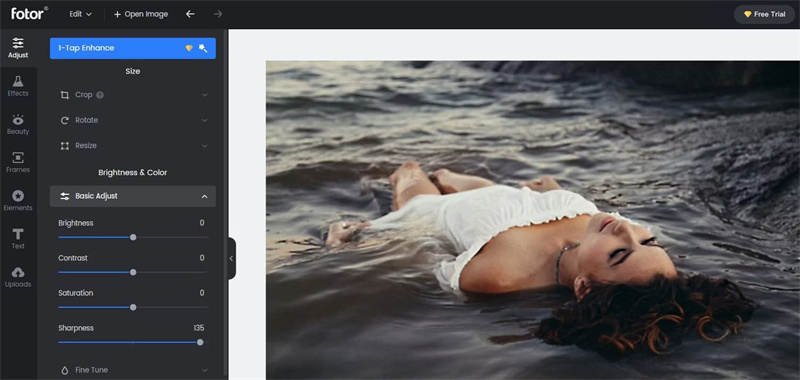
Parte 4. Diga Não a Processos Complexos! Um Clique para Desfocar Imagens!
Desfocar imagens pode parecer um trabalho tedioso se você não estiver usando o software certo. É aqui que aplicativos como o HitPaw facilitam o processo para desfocar imagens.
HitPaw FotorPea está entre os melhores ampliadores de imagem com IA do mercado e ajuda a melhorar a nitidez da imagem, tornando-a menos borrada e ampliando-a sem perda de qualidade.
Alguns dos muitos benefícios do aplicativo incluem:
- Ele melhora automaticamente a resolução e a qualidade da imagem com apenas um clique
- Ele torna as imagens menos borradas e remove o ruído da imagem
- Oferece facilidade para ampliar imagens sem perda de qualidade
Quer melhorar uma imagem borrada? O HitPaw FotorPea está aqui para te ajudar. É uma das melhores opções do mercado e vem com uma interface super amigável, abrangente e fácil de navegar.
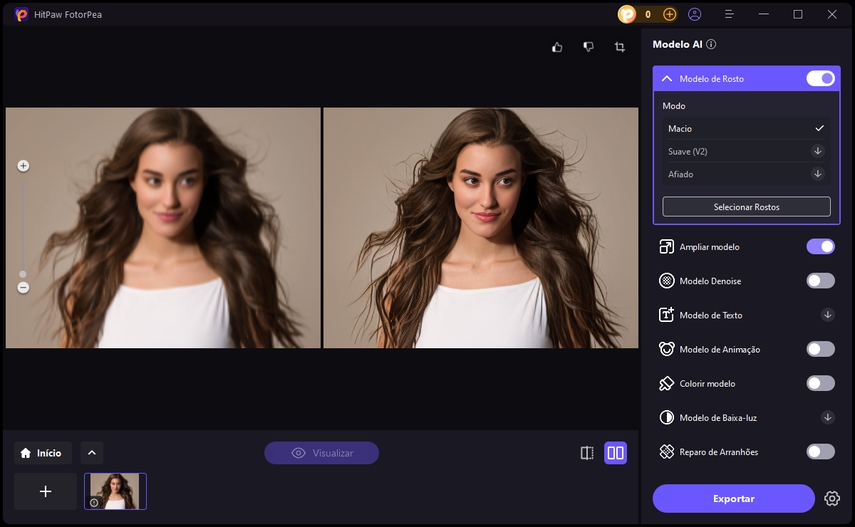
O aplicativo também possui opções para 4 modelos de IA, ou seja:
- 1. Modelo Geral - Ideal para melhorar imagens de cenas reais como paisagens, animais, flores e edifícios
- 2. Modelo Denoise - Este modelo é ideal para lidar com imagens em baixa luminosidade ou ISO alto. Ele também ajuda a melhorar imagens de cartoons
- 3. Modelo de Rosto - Este modelo ajuda a melhorar retratos antigos, tornando-os menos borrados
- 4. Modelo de Coloração - Este modelo pode ser usado para transformar suas fotos antigas em preto e branco em fotos vibrantes
Aqui estão os passos que você precisa seguir para usar o HitPaw FotorPea
Passo 01 Clique no botão para obter o HitPaw FotorPea gratuitamente
Passo 02 Após a instalação do software, importe a imagem que deseja ampliar. Você não precisa se preocupar com o formato, pois o HitPaw FotorPea suporta PNG, JPG, JPEG e WEBP
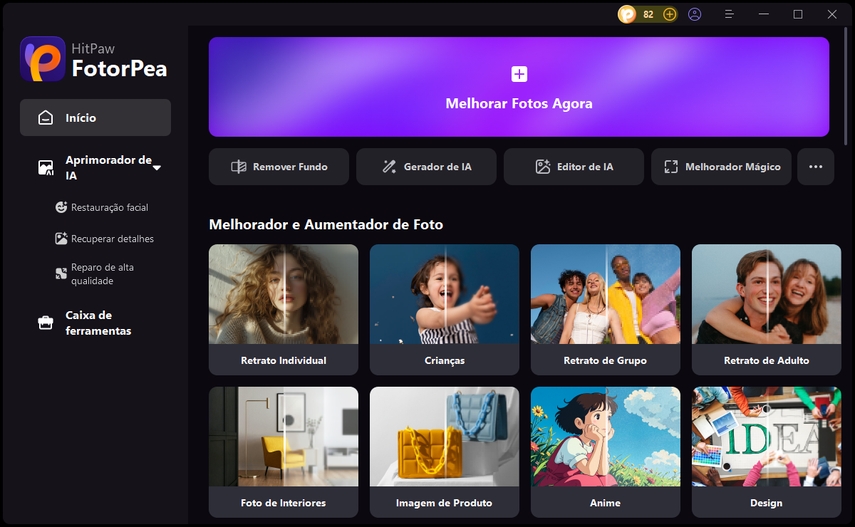
Passo 03 Agora selecione o modelo de IA desejado e clique no botão de visualização para processar a imagem
Passo 04 Você pode selecionar o modelo de IA adequado e depois visualizar o efeito ou simplesmente exportar para salvar a imagem final aprimorada
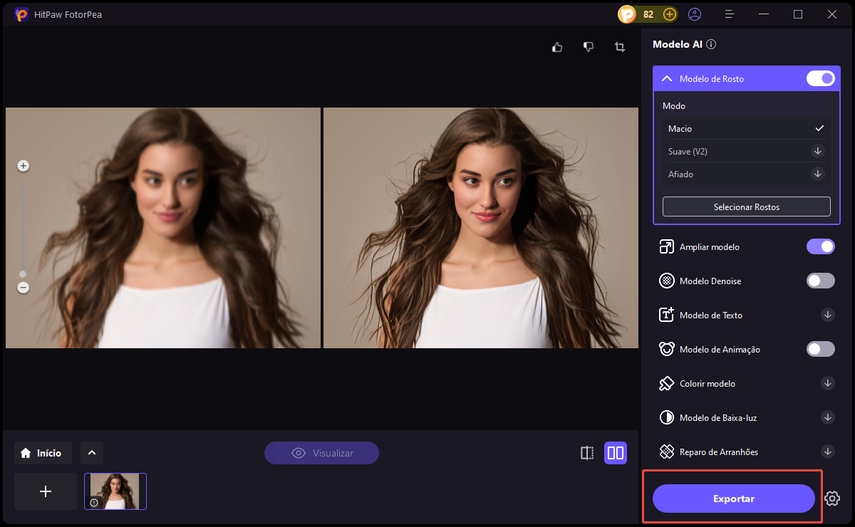
Conclusão
Agora que você aprendeu várias maneiras de resolver o dilema comum dos fotógrafos - “como desfocar uma imagem?”, você está pronto para melhorar a qualidade das suas imagens. Com aplicativos como o HitPaw FotorPea, você pode experimentar mais conveniência e melhores resultados ao exibir suas habilidades de fotografia e edição.






 HitPaw VikPea
HitPaw VikPea HitPaw Univd
HitPaw Univd 
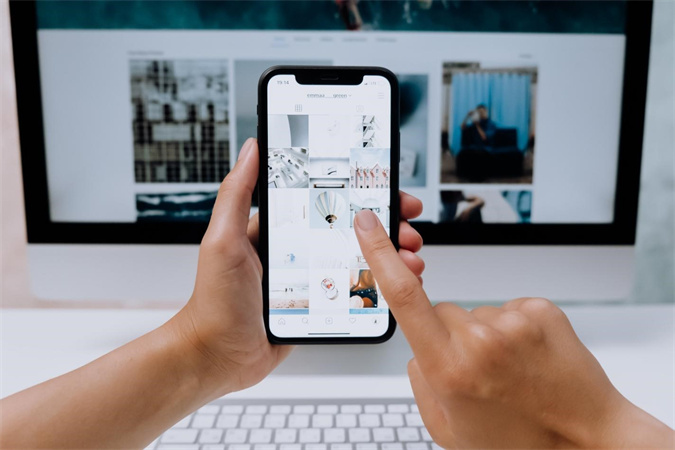


Compartilhar este artigo:
Selecionar a classificação do produto:
Antônio García
Editor-em-Chefe
Trabalho como freelancer há mais de cinco anos. Sempre fico impressionado quando descubro coisas novas e os conhecimentos mais recentes. Acho que a vida não tem limites, mas eu não conheço limites.
Ver todos os ArtigosDeixar um Comentário
Criar sua avaliação sobre os artigos do HitPaw